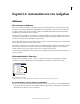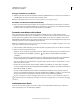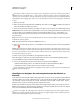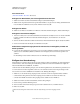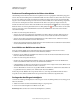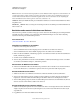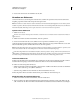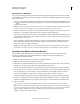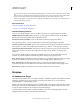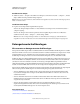Operation Manual
508
VERWENDEN VON ILLUSTRATOR
Automatisieren von Aufgaben
Letzte Aktualisierung 24.5.2011
Verwandte Themen
„Aktionenbedienfeld – Übersicht“ auf Seite 505
Einfügen eines Menübefehls, der nicht aufgezeichnet werden kann
1 Wählen Sie im Menü des Aktionenbedienfelds die Option „Menübefehl einfügen“.
2 Wählen Sie im entsprechenden Menü den gewünschten Befehl aus oder geben Sie den Anfang des Befehlsnamens
in das Textfeld ein und klicken Sie auf „Suchen“. Klicken Sie dann auf „OK“.
Einfügen eines Pfades
❖ Wählen Sie den Pfad aus und wählen Sie im Menü des Aktionenbedienfelds die Option „Pfadauswahl einfügen“.
Einfügen der Auswahl eines Objekts
1 Geben Sie im Feld „Notiz“ des Attributebedienfelds einen Namen für das Objekt ein, bevor Sie mit der Aufnahme
beginnen. (Wählen Sie im Menü des Attributebedienfelds die Option „Notiz einblenden“, um die Notiz
anzuzeigen.)
2 Wenn Sie die Aktion aufzeichnen, wählen Sie im Menü des Aktionenbedienfelds die Option „Objekt auswählen“.
3 Geben Sie einen Namen für das Objekt ein und klicken Sie auf „OK“.
Aufzeichnen von Optimierungsoptionen für mehrere Slices im Dialogfeld „Für Web und
Geräte speichern“
❖ Legen Sie die Slice-Optimierungsoptionen fest, bevor Sie die Aktion aufnehmen. Drücken Sie dann die Alt-Taste
(Windows) bzw. die Wahltaste (Mac OS) und klicken Sie im Dialogfeld „Für Web und Geräte speichern“ auf
„Merken“.
Die Einstellungen werden damit von Illustrator bei der Aufzeichnung berücksichtigt.
Einfügen einer Unterbrechung
Durch Einfügen von Unterbrechungen können Sie auch Aufgaben in Aktionen aufnehmen, die nicht aufgezeichnet
werden können (z. B. die Verwendung eines Malwerkzeugs). Klicken Sie nach dem Durchführen der Aufgabe im
Aktionenbedienfeld auf die Schaltfläche „Ausführen“.
Sie können auch eine kurze Meldung anzeigen, wenn die Aktion angehalten wird, die als Erinnerung daran dient, was
vor dem Fortsetzen der Aktion ausgeführt werden muss. Für den Fall, dass keine andere Aufgabe erledigt werden
muss, können Sie auch eine Schaltfläche zum Fortfahren in das Meldungsfeld einfügen.
1 Wählen Sie, wo die Unterbrechung eingefügt werden soll, indem Sie einen der folgenden Schritte ausführen:
• Soll die Unterbrechung am Ende einer Aktion eingefügt werden, wählen Sie den Namen der Aktion aus.
• Soll nach einem Befehl eine Unterbrechung eingefügt werden, wählen Sie diesen Befehl aus.
2 Wählen Sie im Menü des Aktionenbedienfelds „Unterbrechung einfügen“.
3 Geben Sie den gewünschten Meldungstext ein.
4 Wenn die Aktion ohne Unterbrechung fortgesetzt werden soll, aktivieren Sie „Fortfahren zulassen“.
5 Klicken Sie auf „OK“.
Eine Unterbrechung kann während oder nach der Aufzeichnung einer Aktion eingefügt werden.